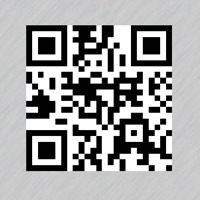
подключение bluetooth гарнитуры
Как подключить Bluetooth-гарнитуру: полное руководство
Подключение Bluetooth гарнитуры к различным устройствам – распространенная задача. В этой статье мы подробно рассмотрим, как подключить Bluetooth гарнитуру к смартфону, компьютеру или ноутбуку, телевизору и другим устройствам, а также устранить возможные проблемы. ООО Тяньи Коммуникационная Электроника (skywing-hk.ru) с 2003 года предлагает широкий спектр аудиоустройств с Bluetooth. Эта статья будет полезна как новичкам, так и опытным пользователям.
Подключение Bluetooth гарнитуры к смартфону (Android и iOS)
Подключение Bluetooth гарнитуры к смартфону – один из самых простых и распространенных сценариев. Рассмотрим процесс для Android и iOS.
Подключение к Android
- Включите Bluetooth на смартфоне: Откройте Настройки > Подключения > Bluetooth и активируйте переключатель.
- Переведите гарнитуру в режим сопряжения: Обычно это делается удержанием кнопки включения на гарнитуре в течение нескольких секунд, пока не начнет мигать индикатор. Инструкции для конкретной модели ищите в руководстве пользователя.
- Выберите гарнитуру в списке доступных устройств: На смартфоне появится список доступных Bluetooth устройств. Найдите свою гарнитуру и нажмите на нее.
- Подтвердите сопряжение: Если потребуется, введите PIN-код (обычно 0000) и подтвердите сопряжение.
Подключение к iOS (iPhone, iPad)
- Включите Bluetooth на устройстве iOS: Откройте Настройки > Bluetooth и активируйте переключатель.
- Переведите гарнитуру в режим сопряжения: Действуйте так же, как и для Android (удержание кнопки включения).
- Выберите гарнитуру в списке доступных устройств: На устройстве iOS появится список доступных Bluetooth устройств. Найдите свою гарнитуру и нажмите на нее.
- Подтвердите сопряжение: Если потребуется, введите PIN-код (обычно 0000) и подтвердите сопряжение.
Подключение Bluetooth гарнитуры к компьютеру или ноутбуку (Windows и macOS)
Подключение к компьютеру или ноутбуку может немного отличаться в зависимости от операционной системы.
Подключение к Windows
- Включите Bluetooth на компьютере:
- Windows 10/11: Откройте Параметры > Устройства > Bluetooth и другие устройства и активируйте переключатель.
- Windows 7/8: Откройте Панель управления > Оборудование и звук > Устройства и принтеры > Добавить устройство.
- Переведите гарнитуру в режим сопряжения: Как и в случае со смартфоном, удерживайте кнопку включения.
- Выберите гарнитуру в списке доступных устройств: Windows отобразит список доступных Bluetooth устройств. Найдите свою гарнитуру и нажмите Подключить.
- Подтвердите сопряжение: При необходимости введите PIN-код (0000).
Подключение к macOS
- Включите Bluetooth на Mac: Откройте Системные настройки > Bluetooth и активируйте переключатель.
- Переведите гарнитуру в режим сопряжения: Удерживайте кнопку включения на гарнитуре.
- Выберите гарнитуру в списке доступных устройств: macOS отобразит список доступных Bluetooth устройств. Найдите свою гарнитуру и нажмите Подключить.
- Подтвердите сопряжение: При необходимости введите PIN-код (0000).
Подключение Bluetooth гарнитуры к телевизору
Не все телевизоры поддерживают подключение Bluetooth гарнитур. Убедитесь, что ваш телевизор имеет эту функцию. Проверьте руководство пользователя телевизора.
- Включите Bluetooth на телевизоре: Перейдите в Настройки телевизора и найдите раздел Звук или Bluetooth. Активируйте Bluetooth.
- Переведите гарнитуру в режим сопряжения: Удерживайте кнопку включения на гарнитуре.
- Выберите гарнитуру в списке доступных устройств на телевизоре: Телевизор должен отобразить список доступных Bluetooth устройств. Выберите свою гарнитуру.
- Подтвердите сопряжение: Следуйте инструкциям на экране телевизора.
Распространенные проблемы и их решения
Иногда при подключении Bluetooth гарнитуры могут возникнуть проблемы. Вот некоторые из них и способы их решения:
- Гарнитура не отображается в списке доступных устройств:
- Убедитесь, что гарнитура находится в режиме сопряжения.
- Убедитесь, что Bluetooth включен на устройстве, к которому вы пытаетесь подключиться.
- Перезагрузите гарнитуру и устройство.
- Не удается подключиться к гарнитуре:
- Убедитесь, что гарнитура не подключена к другому устройству.
- Удалите гарнитуру из списка сопряженных устройств и повторите процесс сопряжения.
- Обновите драйверы Bluetooth на компьютере.
- Плохое качество звука:
- Убедитесь, что гарнитура находится в пределах досягаемости Bluetooth (обычно до 10 метров).
- Устраните возможные помехи (другие Bluetooth устройства, микроволновые печи).
- Проверьте уровень заряда батареи гарнитуры.
Выбор Bluetooth гарнитуры: на что обратить внимание
При выборе Bluetooth гарнитуры стоит обратить внимание на следующие параметры:
- Версия Bluetooth: Более новые версии Bluetooth обеспечивают более стабильное соединение и лучшее качество звука.
- Время работы от батареи: Убедитесь, что гарнитура обеспечивает достаточное время работы для ваших нужд.
- Качество звука: Послушайте гарнитуру перед покупкой, если это возможно, или почитайте отзывы.
- Удобство ношения: Гарнитура должна быть удобной для длительного ношения.
- Функции: Некоторые гарнитуры имеют дополнительные функции, такие как активное шумоподавление или встроенный микрофон.
Таблица сравнения популярных Bluetooth гарнитур
| Модель | Версия Bluetooth | Время работы | Особенности | Цена (ориентировочно) |
|---|---|---|---|---|
| Sony WH-1000XM5 | 5.2 | 30 часов | Активное шумоподавление, высокое качество звука | $400 |
| Bose QuietComfort 45 | 5.1 | 24 часа | Активное шумоподавление, комфортное ношение | $330 |
| Apple AirPods Max | 5.0 | 20 часов | Активное шумоподавление, пространственный звук | $550 |
Заключение
Подключение Bluetooth гарнитуры – простая задача, но иногда могут возникнуть сложности. Следуя инструкциям и советам, представленным в этой статье, вы сможете легко подключить гарнитуру к любому устройству и наслаждаться качественным звуком. Если вам требуется надежное аудиоустройство с Bluetooth, компания ООО Тяньи Коммуникационная Электроника предлагает широкий выбор решений с 2003 года. Мы занимаемся поиском решений для музыкальных Bluetooth наушников, Bluetooth аудиоадаптеров и других продуктов.
Соответствующая продукция
Соответствующая продукция
Самые продаваемые продукты
Самые продаваемые продуктыСвязанный поиск
Связанный поиск- Лучшие компании по производству игровых гарнитур 2024
- Ведущая страна для дешевых игровых гарнитур отзывы
- Ведущая страна по производству игровых гарнитур X
- Лучшие страны поиска для беспроводные Bluetooth гарнитуры из Китая
- Оптовая bluetooth гарнитура Apple Airpods от ведущих стран-покупателей
- гарнитура bluetooth logitech
- Оптовая честь выбор ows наушники-вкладыши от ведущих стран-покупателей
- Ведущая игровая гарнитура dns ведущая страна-покупатель
- Топ компаний для беспроводной bluetooth гарнитуры с наушниками
- Основные покупатели Оптовая пчела Bluetooth гарнитуры стран